Offline Navigation am iPhone – so nutzt ihr offline Karten!
255.206 Aufrufe • Lesezeit: 3 Minuten
 Als fleißige Leser unserer Tipps werdet ihr wahrscheinlich schon wissen, dass ihr euer iPhone als Navigationsgerät verwenden könnt. Das ist kostenlos und vor allem einfach, schließlich hat heute fast jeder sein Smartphone ständig bei sich. Auf eurem iPhone könnt ihr dafür ganz einfach die vorinstallierte Karten App von Apple zur Navigation verwenden, was teure Navigationsgeräte oftmals überflüssig macht. Der große Nachteil der Karten App liegt jedoch im Online-Zwang, ohne Internet keine Navigation. Wir zeigen euch, wie ihr auch offline Karten am iPhone nutzen könnt!
Als fleißige Leser unserer Tipps werdet ihr wahrscheinlich schon wissen, dass ihr euer iPhone als Navigationsgerät verwenden könnt. Das ist kostenlos und vor allem einfach, schließlich hat heute fast jeder sein Smartphone ständig bei sich. Auf eurem iPhone könnt ihr dafür ganz einfach die vorinstallierte Karten App von Apple zur Navigation verwenden, was teure Navigationsgeräte oftmals überflüssig macht. Der große Nachteil der Karten App liegt jedoch im Online-Zwang, ohne Internet keine Navigation. Wir zeigen euch, wie ihr auch offline Karten am iPhone nutzen könnt!
Inhaltsverzeichnis
Zunächst aber noch kurz zur Erklärung. Wie bereits erwähnt, ist eine Navigation über die auf eurem iPhone vorinstallierte Karten App nur bei aufrechter Internet-Verbindung möglich. Das liegt nicht etwa daran, dass sich der GPS-Empfänger eures iPhones mangels Internet ausschalten würde. Eine Positionsbestimmung ist jederzeit, also auch offline möglich. Es fehlt der Karten App aber das notwendige Kartenmaterial, um die Positionsinformationen auch grafisch darstellen zu können, denn die App bezieht diese Informationen online und speichert sie nicht lokal auf eurem iPhone.
Aus diesem Grund braucht ihr – um auch offline zu navigieren – eine App wie CoPilot GPS – Offline GPS Navigation und Karten, die das Kartenmaterial auf eurem iPhone speichert. Diese könnt ihr kostenlos im App Store auf euer Apple-Phone herunterladen.
Beim ersten Öffnen von CoPilot GPS werdet ihr aufgefordert, ein Konto unter Angabe einer E-Mail-Adresse und eines Passwortes anzulegen. Die Registrierung könnt ihr allerdings auch auf einen späteren Zeitpunkt verschieben und jederzeit unter dem Menüpunkt MyCoPilot → Registrierung oder Anmeldung → Registrierung nachholen.
Im Anschluss könnt ihr eine kostenlose Karte eurer Wahl herunterladen. Für unsere deutschen, österreichischen und schweizerischen Leser empfiehlt sich die Region DACH, welcher ihr unter dem Punkt Europa findet. DACH hat knapp 630 MB, der Download kann je nach Internet-Verbindung also etwas dauern.
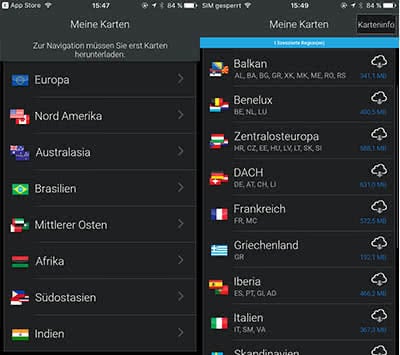
Nachdem ihr die Karte heruntergeladen habt, tippt ihr in der Kartenansicht auf das Lupen-Icon links oben und wählt ein Ziel, das ihr ansteuern möchtet.
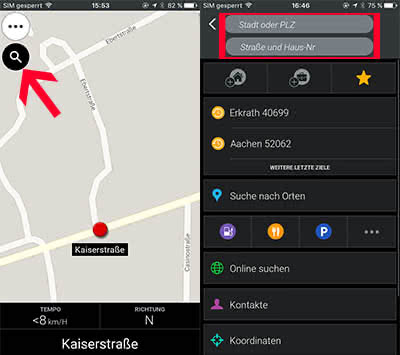
Tippt danach auf den blauen „+“-Button rechts unten, um eine Übersicht der geplanten Strecke mit alternativen Routenvorschlägen anzuzeigen. Weiter unten seht ihr die voraussichtlich benötigte Zeit, die Entfernung in Kilometer und die jeweilige(n) befahrenen Autobahn(en). Mit einem Klick auf den grünen Pfeil-Button unten rechts startet ihr die Navigation.
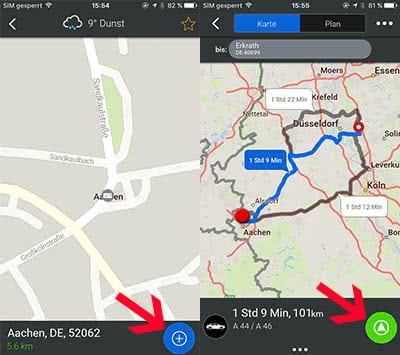
Ihr werdet nun darauf hingewiesen, dass ihr ein Upgrade auf vollautomatische Navigation mit gesprochenen Abbiegehinweisen usw. kaufen könnt. Diesen Hinweis könnt ihr mit einem Tipp auf Nein danke wegdrücken und mit den Grundfunktionen der App fortfahren. Und dann geht’s auch schon los!
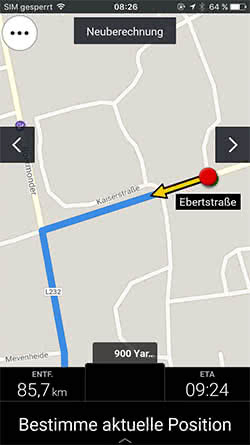
Als Alternative zur CoPilot GPS-App könnt ihr auch die Google Maps-App auf eurem iPhone nutzen um offline zu navigieren. In unserem Artikel Google Maps offline nutzen zeigen wir euch, wie es geht.
